在日常办公中,打印机是必不可少的办公设备之一。然而,驱动总裁如何安装打印机驱动,却让许多用户头疼不已。php小编鱼仔特此整理了驱动总裁安装打印机驱动的方法。下面详细内容,将一步步揭秘安装难题,助力各位轻松使用打印机。
1、首先,我们打开驱动总裁,在驱动管理中点击【立即检测】。
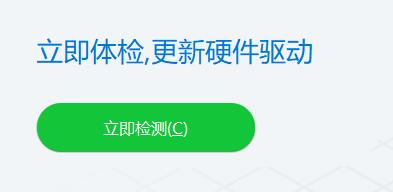
2、然后,驱动总裁会自动检测电脑缺失或者需要更新的驱动。
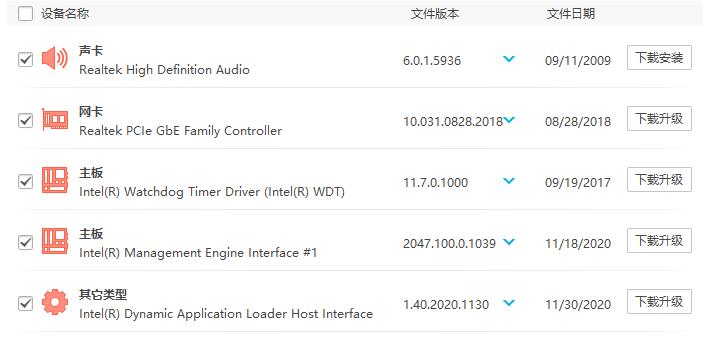
3、接着,找到需要的打印机驱动,点击右侧的下载安装即可。
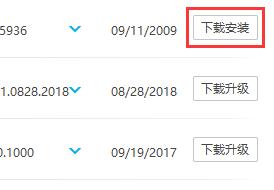
4、如果页面里没有打印机驱动,需要检查打印机是否插好,然后重复上述操作。也可能是电脑已经有最新的打印机驱动了,不需要下载安装。
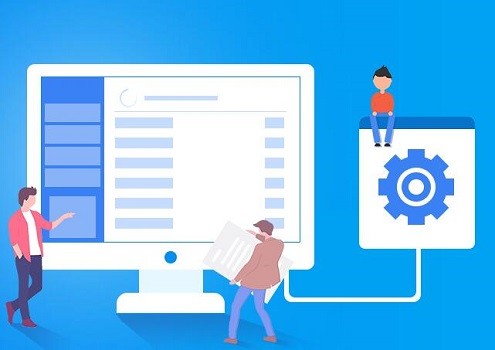
以上是驱动总裁怎么安装打印机驱动 驱动总裁安装打印机驱动方法的详细内容。更多信息请关注PHP中文网其他相关文章!




